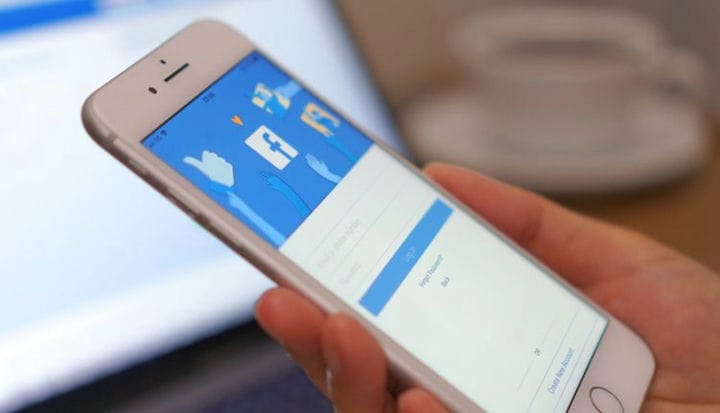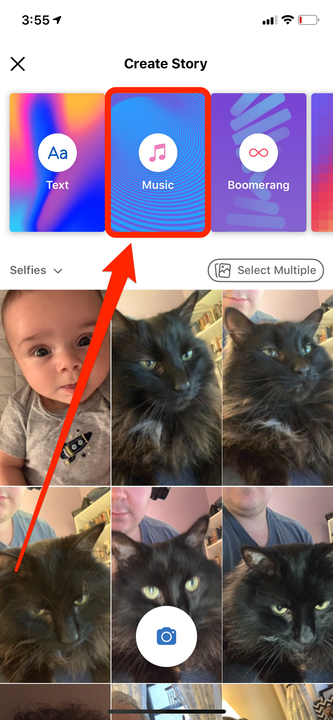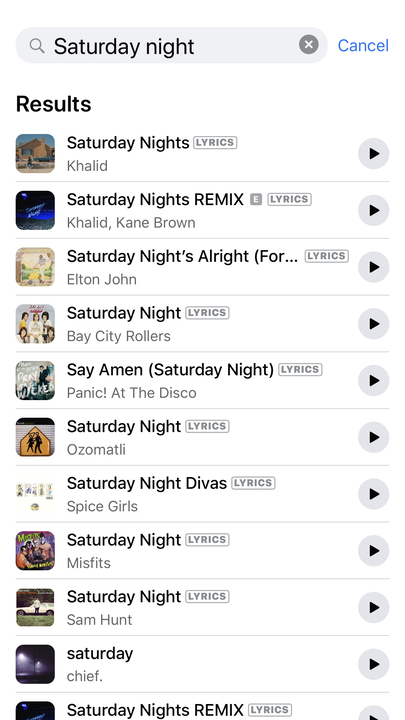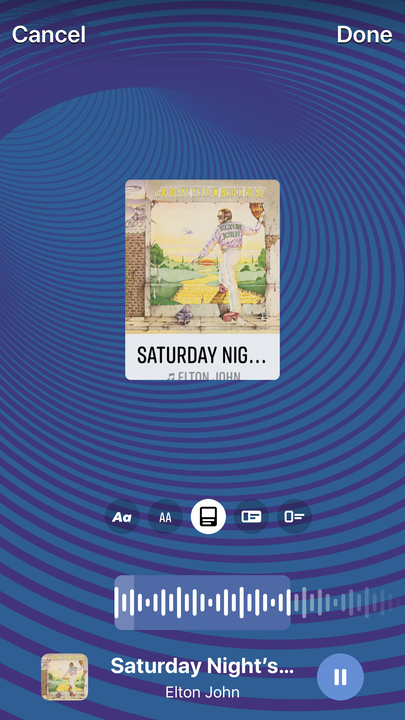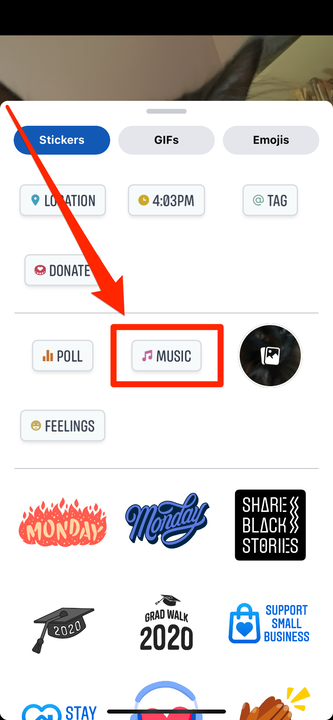So fügen Sie auf 2 Arten Musik zu einer Facebook-Story hinzu
- Sie können Musik nur mit der mobilen App zu Ihrer Facebook-Story hinzufügen.
- Um Musik zu Ihrer Facebook-Story hinzuzufügen, müssen Sie das Menü „Musik” von Facebook verwenden, in dem Sie aus einer Bibliothek von Liedern auswählen können.
- Sobald Sie Musik zu Ihrer Facebook-Story hinzugefügt haben, können Sie den Song auf verschiedene Weise zuschneiden und bearbeiten.
Sie können Musik zu jeder Art von Facebook -Story hinzufügen, egal ob es sich um ein Video oder ein Foto handelt.
Unabhängig davon, welche Musik Sie hinzufügen, sieht der Prozess in etwa so aus wie das Hinzufügen jeder anderen Art von Feature zu Ihrer Geschichte, wie Aufkleber oder Text.
Es ist jedoch wichtig zu beachten, dass dies nur in der mobilen App möglich ist. Obwohl Sie Geschichten auf der Desktop-Website anzeigen können, können Sie sie dort nicht veröffentlichen.
So fügen Sie Musik zu Ihrer Facebook-Story hinzu, indem Sie die mobile App für iPhone, iPad und Android-Geräte verwenden.
So fügen Sie Musik zu einer Facebook -Story hinzu
Es gibt zwei Arten von Facebook-Story-Beiträgen, die Musik verwenden können.
Der erste ist ein Musikbeitrag, der ausschließlich die von Ihnen ausgewählte Musik, ihre Texte oder Coverbilder und Aufkleber enthält.
Der zweite ist ein normaler Beitrag, der ein Foto oder Video von Ihnen enthält, wobei Musik einfach im Hintergrund läuft.
Hier ist, wie man beides macht.
So erstellen Sie einen Musikbeitrag
1 Öffnen Sie die Facebook-App auf Ihrem iPhone, iPad oder Android-Gerät und tippen Sie oben im Newsfeed auf „Story erstellen” oder „Zur Story hinzufügen”.
2 Tippen Sie oben auf „Musik”, um einen leeren Beitrag mit Musik zu beginnen. Sie können auch ein Foto oder Video aus Ihrer Kamerarolle auswählen und später Musik hinzufügen.
„Musik” wird die zweite Option sein.
3. Dadurch werden sofort die Musikoptionen geöffnet, wobei beliebte Songs zuerst aufgelistet werden. Sie können Musik aus einer Kategorie auswählen oder mithilfe der Suchleiste oben nach einem Lied suchen.
4 Tippen Sie auf ein Lied, um es auszuwählen.
Suchen Sie nach einem Lied und wählen Sie es aus.
5 Sobald Sie einen Song ausgewählt haben, generiert Facebook sofort einen Musikbeitrag mit diesem Song. Tippen Sie auf den farbigen Punkt oben, um eine andere Hintergrundfarbe auszuwählen, oder tippen Sie auf die Option „Effekt” in der unteren linken Ecke, um den Filter zu ändern.
6 Tippen Sie auf den Liedtext, um zu ändern, welchen Teil des Lieds Sie hervorheben möchten. Wählen Sie mit der Soundwellenleiste unten ein Segment des Songs aus. Standardmäßig beginnt es mitten im Refrain. Sie können auch die Länge des Snippets anpassen.
7 Tippen Sie auf die kreisförmigen Optionen über dem Songbeispiel, um die Anzeige zu ändern. Die ersten beiden Optionen zeigen die Texte in verschiedenen Schriftarten an, während die letzten drei Optionen das Albumcover und den Titelnamen in verschiedenen Formen anzeigen.
Sie können anpassen, wie der Song in Ihrer Story abgespielt wird.
8 Tippen Sie auf „Fertig”, wenn Ihre Änderungen am Song abgeschlossen sind.
9 Sie gelangen zurück zum Hauptbildschirm. Sie können die anderen Symbole oben verwenden, um Aufkleber oder Text hinzuzufügen, um die Anpassung Ihres Beitrags abzuschließen.
10 Tippen Sie auf „Mit Story teilen”, wenn Sie fertig sind.
Um einen normalen Story-Post mit Musik zu erstellen
1 Öffnen Sie erneut die Facebook-App und tippen Sie oben im Newsfeed auf „Story erstellen” oder „Zur Story hinzufügen”.
2 Tippen Sie hier auf ein Foto in Ihrer Kamerarolle oder auf das Kamerasymbol unten auf dem Bildschirm. Wenn Sie auf dieses Symbol tippen, geben Sie Facebook Zugriff auf Ihre Kamera, und Sie können dann ein neues Foto oder Video für Ihre Geschichte aufnehmen.
3 Wenn Sie Ihr Bild aufgenommen haben, tippen Sie oben auf das Smiley-Sticker-Symbol. Tippen Sie im Aufkleberbereich auf das Symbol „Musik”. Dadurch werden dieselben Musikoptionen mit beliebten Songs, Kategorien und einer Suchleiste gestartet.
Öffnen Sie das Menü „Sticker”, um Musik hinzuzufügen.
4 Tippen Sie auf den angezeigten Liedtext, um zu ändern, welchen Teil des Lieds Sie hervorheben möchten und wie das Lied visuell erscheinen soll – entweder mit seinem Liedtext oder mit seinem Cover.
5. Fügen Sie beliebige andere Aufkleber oder Effekte hinzu.
6 Tippen Sie auf „Mit Story teilen”, wenn Sie fertig sind.